Зараз компанія AMD стає все більш популярною, ведучи активну боротьбу зі своїм головним конкурентом. Відповідно, безліч різних ноутбуків оснащуються вбудованими графічними чіпами від цього виробника. Від власників таких пристроїв потрібно лише одне - завантажити відповідні драйвери, щоб забезпечити коректну роботу пристрою. Сьогодні за приклад ми візьмемо цілу серію адаптерів під назвою AMD Mobility Radeon HD 5000 Series, розповівши, як саме здійснюється скачування і установка програмного забезпечення всіма доступними способами.
Шукаємо і скачуванням драйвери для відеокарт AMD Mobility Radeon HD 5000 Series
Кращий спосіб отримання драйверів - використання носія, що йде в комплекті разом з ноутбуком. Однак все менше лептопів мають вбудований привід, що робить таку інсталяцію неможливою, і тоді доведеться шукати альтернативу. Вони будуть розставлені в порядку ефективності та простоти використання, тому варто почати саме з першого.
Спосіб 1: AMD Catalyst Software Suite
На офіційному сайті виробника комплектуючих завжди присутні файли драйверів всіх підтримуваних моделей, відноситься це і до AMD Mobility Radeon HD 5000 Series. Додатково розробники стежать за працездатністю викладаються інсталяторів і захищають вас від зараження вірусами при їх завантаженні, що робить такий метод отримання драйверів найнадійнішим.
- Скористайтеся представленої вище посиланням, щоб перейти на головну сторінку підтримки AMD. Тут використовуйте таблицю з розділами або просто введіть назву відеокарти до відповідного рядка. Враховуйте, що HD 5000 - це ціла серія відеокарт, серед яких присутні різні моделі, а вам слід відшукати саме знаходиться в ноутбуці.
- Переконайтеся в правильності вибору, а потім натисніть на кнопку "Надіслати".
- Відкриється нова сторінка, де потрібно вибрати поточну версію операційної системи. Розгорніть відповідний список, клікнувши по підходящої рядку. При цьому враховуйте і розрядність.
- Поки що стабільною версією ПО є Catalyst, тому ми радимо завантажити саме цей інструмент, який відповідає за інсталяцію і забезпечення настройки драйверів.
- Почнеться завантаження EXE-файлу. Дочекайтеся закінчення цієї операції, а потім запустіть його для початку інсталяції.
- Виберіть відповідне місце для зберігання файлів. За замовчуванням вибирається системний розділ, тому без потреби змінювати його не варто. Після цього натисніть на кнопку «Install».
- Чекайте завершення розпакування файлів установки.
- У меню Диспетчера установки вкажіть зручний для вас мову інтерфейсу, а потім клацніть по «Далі».
- Пропонується вибрати швидку або призначену для користувача установку. У випадку з поточної серією відеокарт різниці немає, оскільки ніякі додаткові компоненти додаватися в систему не будуть.
- Дочекайтеся аналізу конфігурації ОС і вбудованого обладнання.
- На стадії вибору компонентів переконайтеся в тому, що встановлена галочка біля «Диспетчер установки», Оскільки це головне ПО, що відповідає за коректність функціонування графічного чіпа.
- Прийміть ліцензійну угоду, щоб почати інсталяцію.
- Ви будете повідомлені про успішне завершення цієї операції.
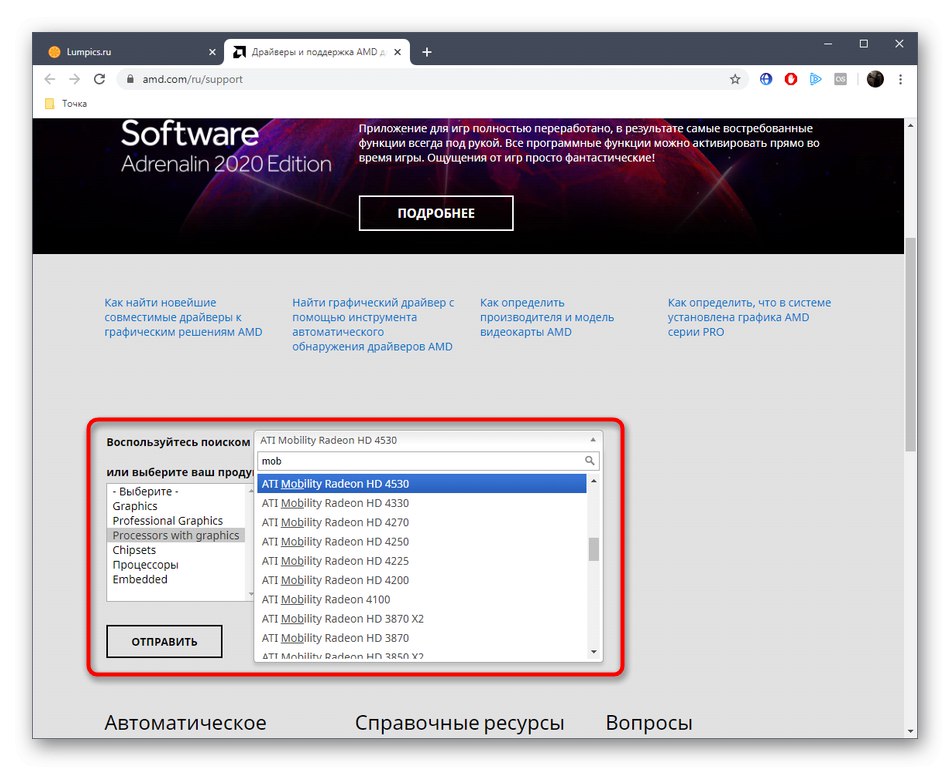
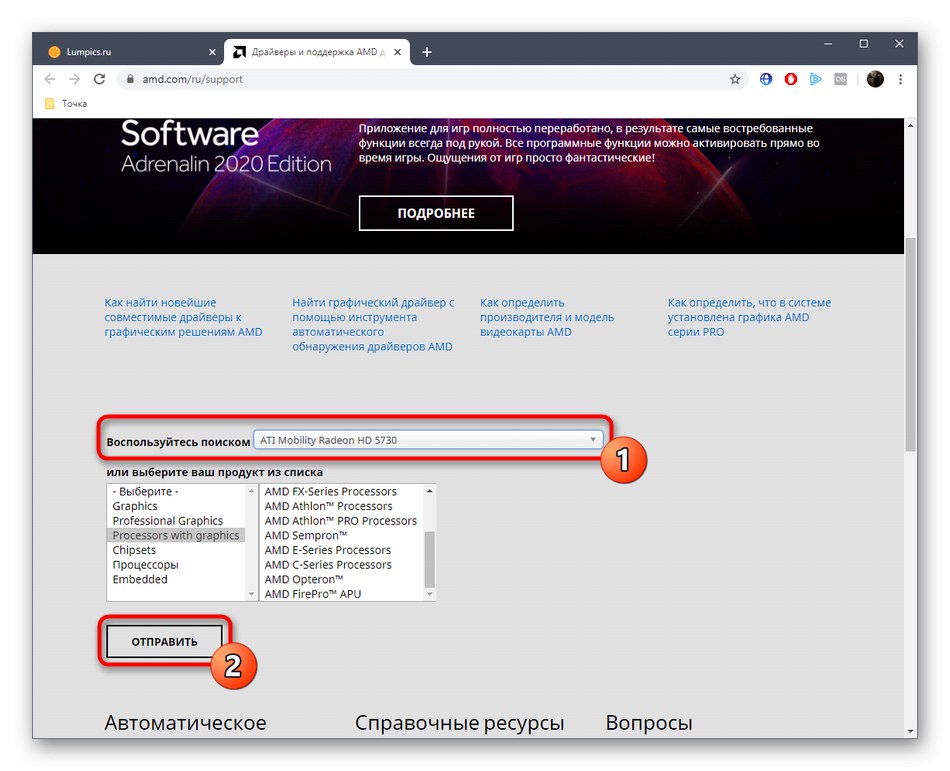
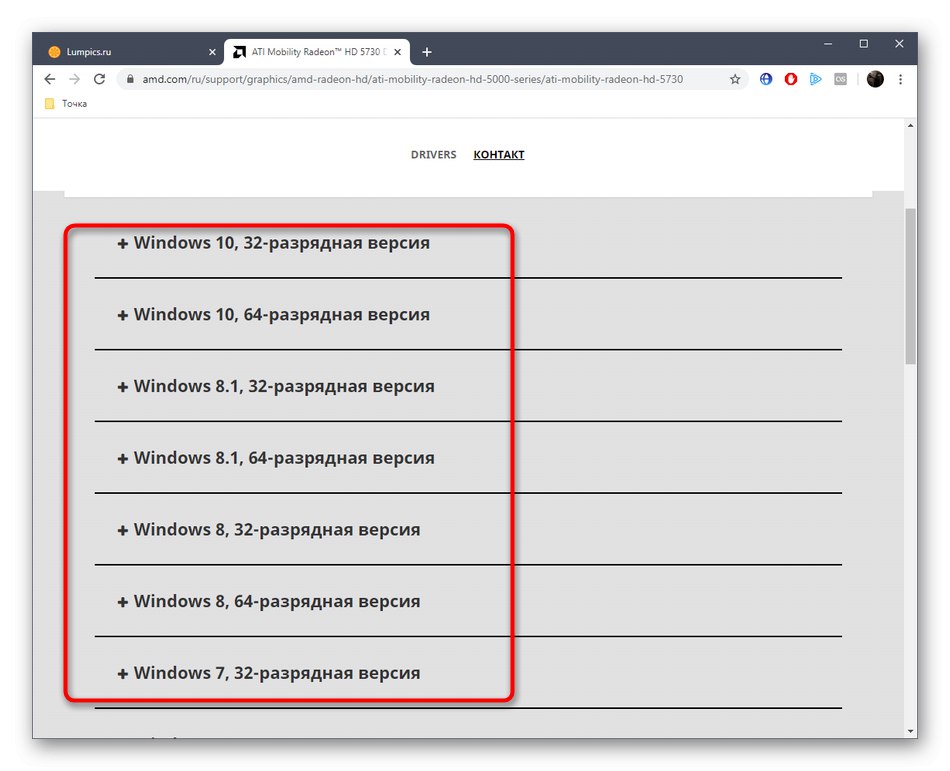
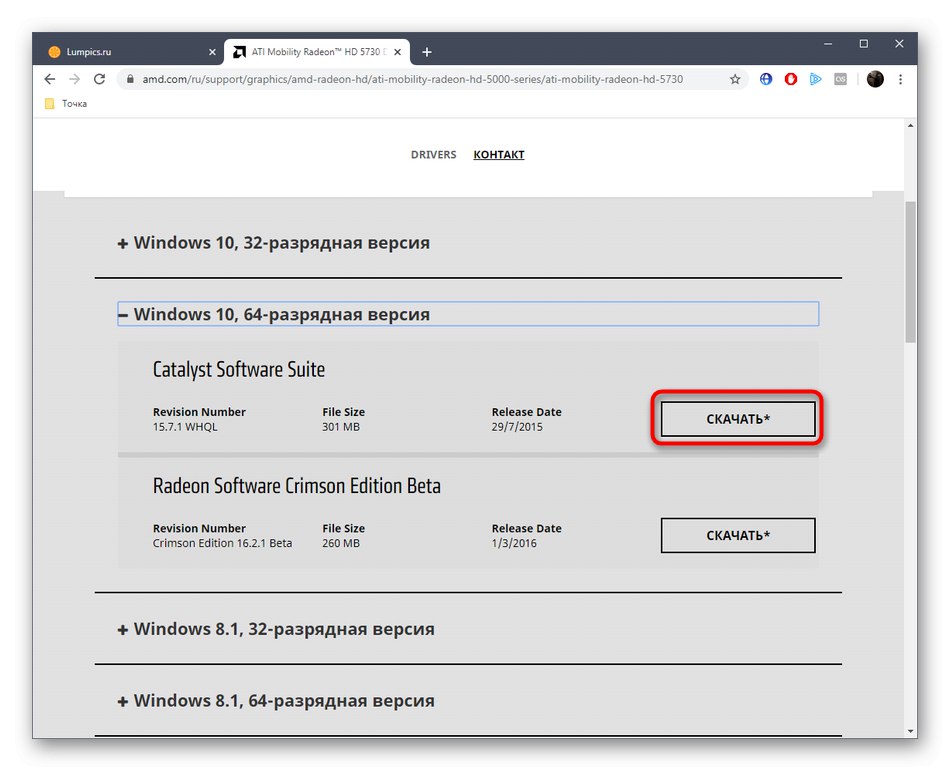
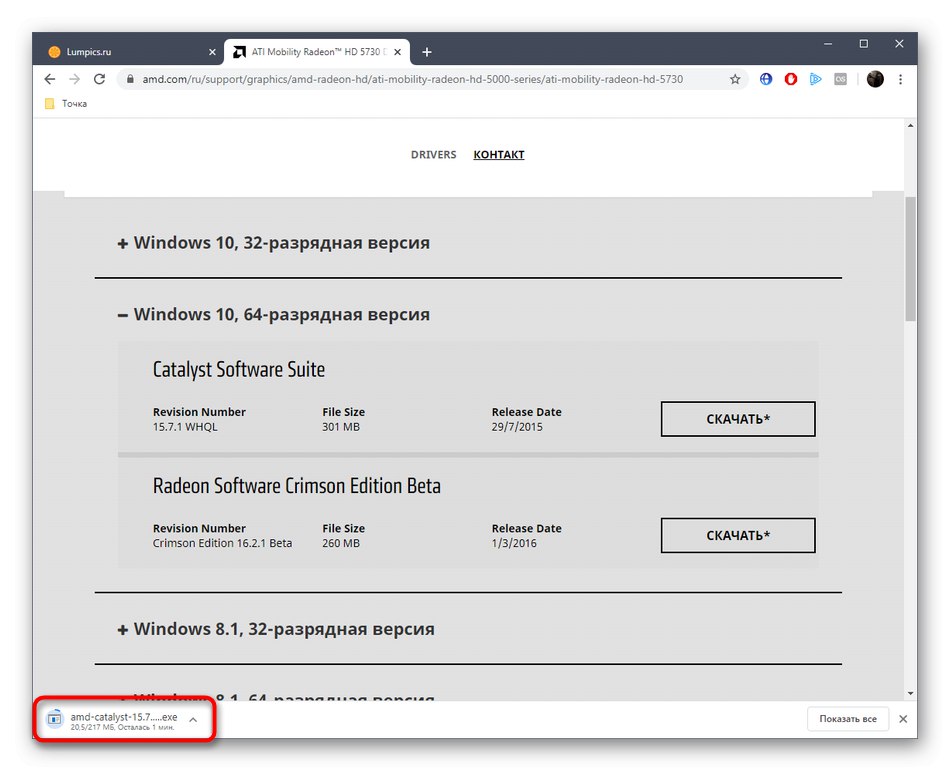
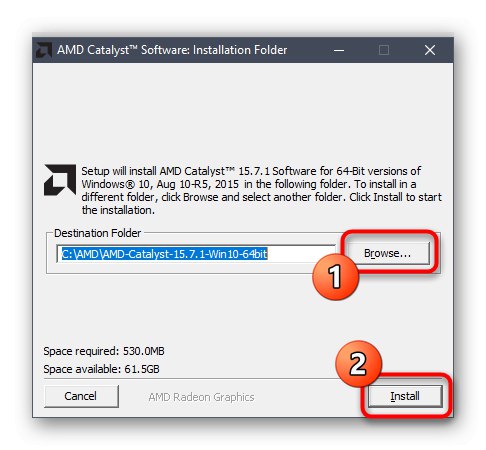
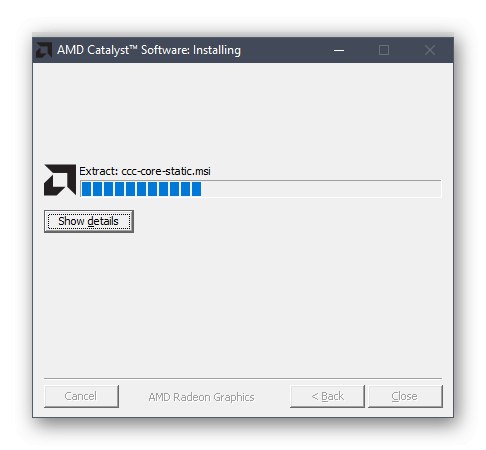
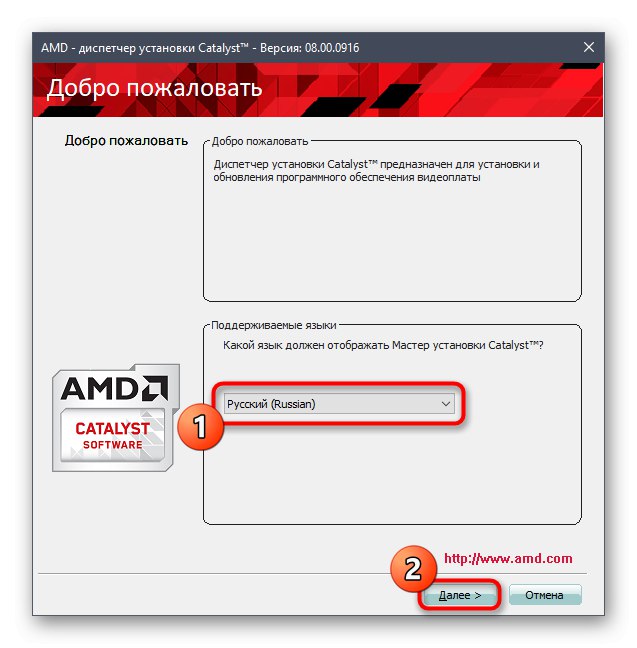
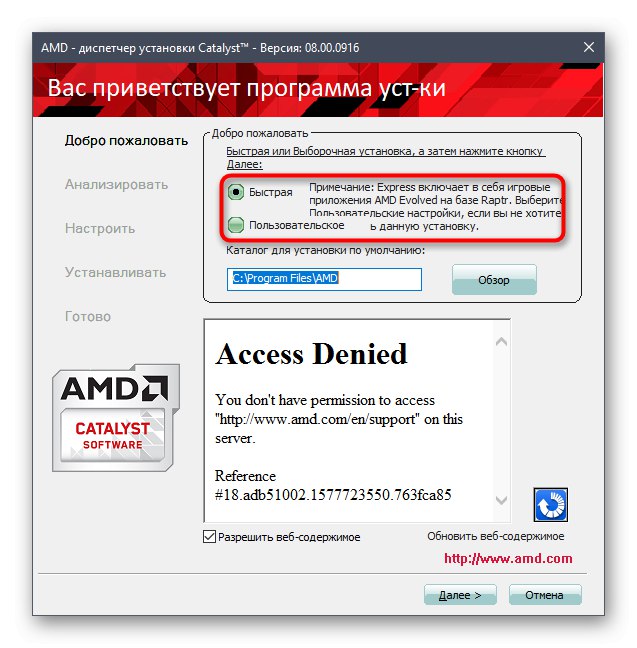
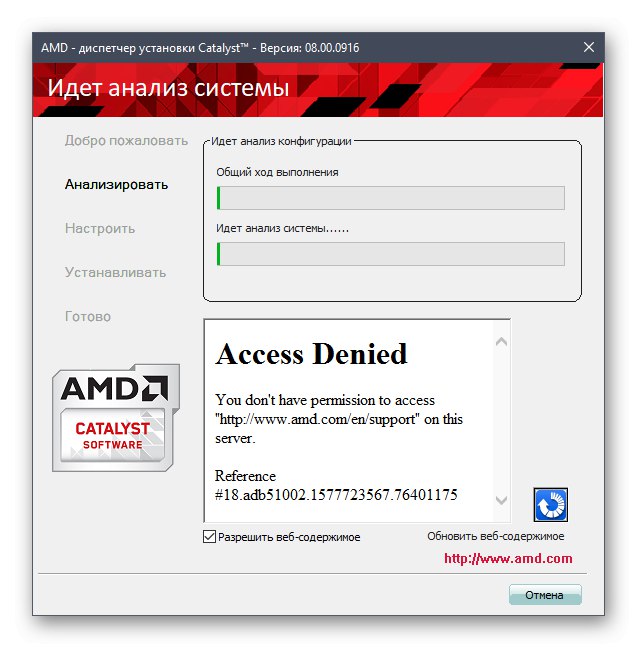
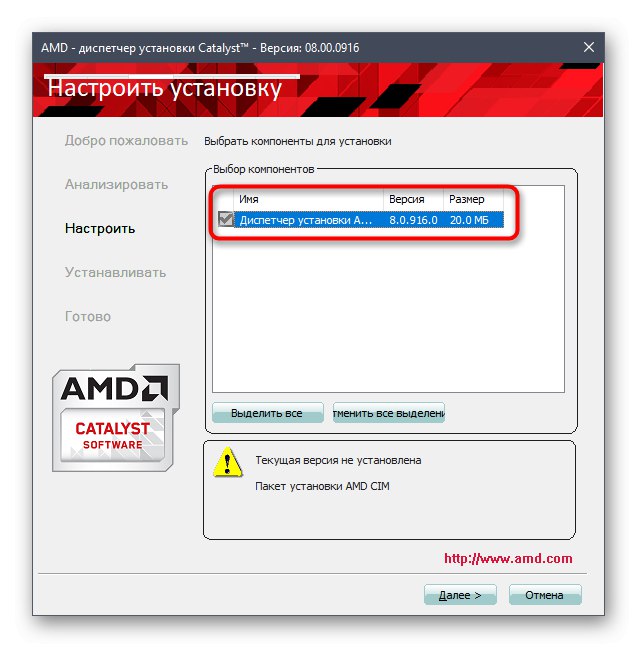
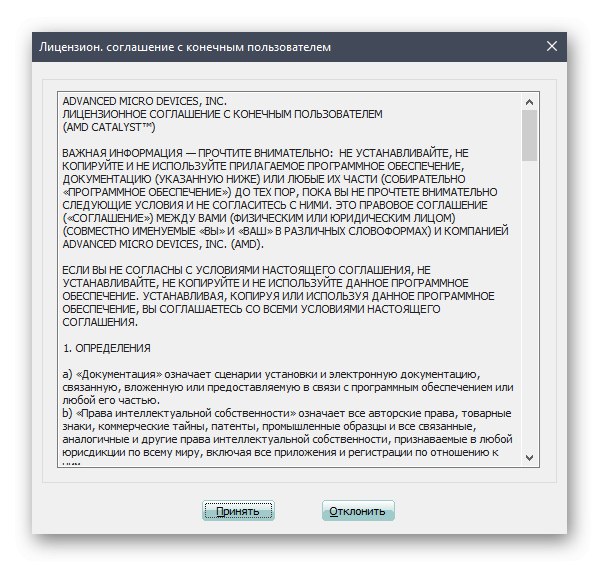
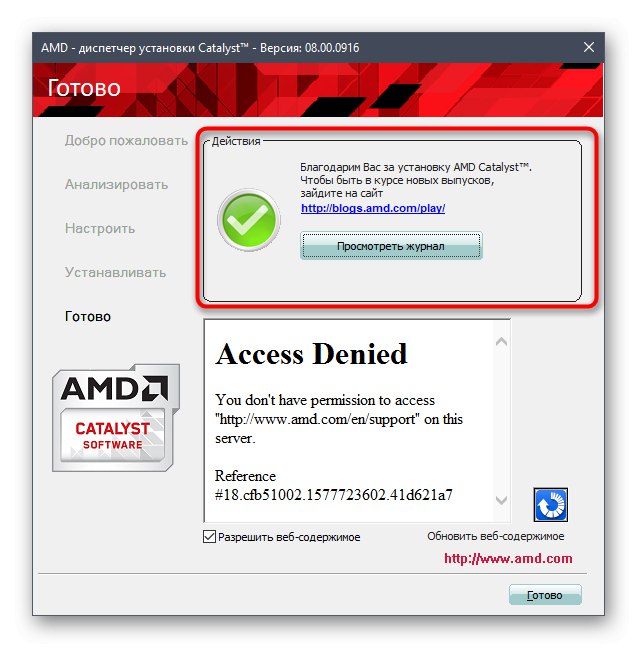
Тепер можна сміливо закривати вікно Диспетчера установки і перезавантажувати комп'ютер, щоб всі зміни вступили в силу. Доданий тільки що програмне забезпечення буде використовуватися для налаштування графіки, якщо це потрібно, а сам драйвер вже вважається інстальованим і функціонує коректно.
Спосіб 2: AMD Radeon Software Adrenalin
Компанія AMD розробила і альтернативну версію драйвера, головна особливість якої полягає в автоматичному пошуку відсутнього ПО при скануванні системи, а потім вони викачуються з офіційного сервера і додаються в Windows. Якщо попередня інструкція вам здалася занадто складною або не вийшло визначити точну модель обладнання, радимо виконати наступні дії:
- Перейдіть на сторінку підтримки AMD за вказаною в способі 1 засланні. Тут опустіться вниз і в розділі «Автоматичне виявлення графіки» натисніть на кнопку «Завантажити зараз».
- Почнеться завантаження виконуваного об'єкта, який після слід запустити.
- Виберіть місце для інсталяції ПО, що виконує сканування системи.
- Варто відобразити в новому вікні інструкціям, щоб успішно завершити установку. Цей етап практично нічим не відрізняється від того, який ми демонстрували при розборі попереднього варіанту.
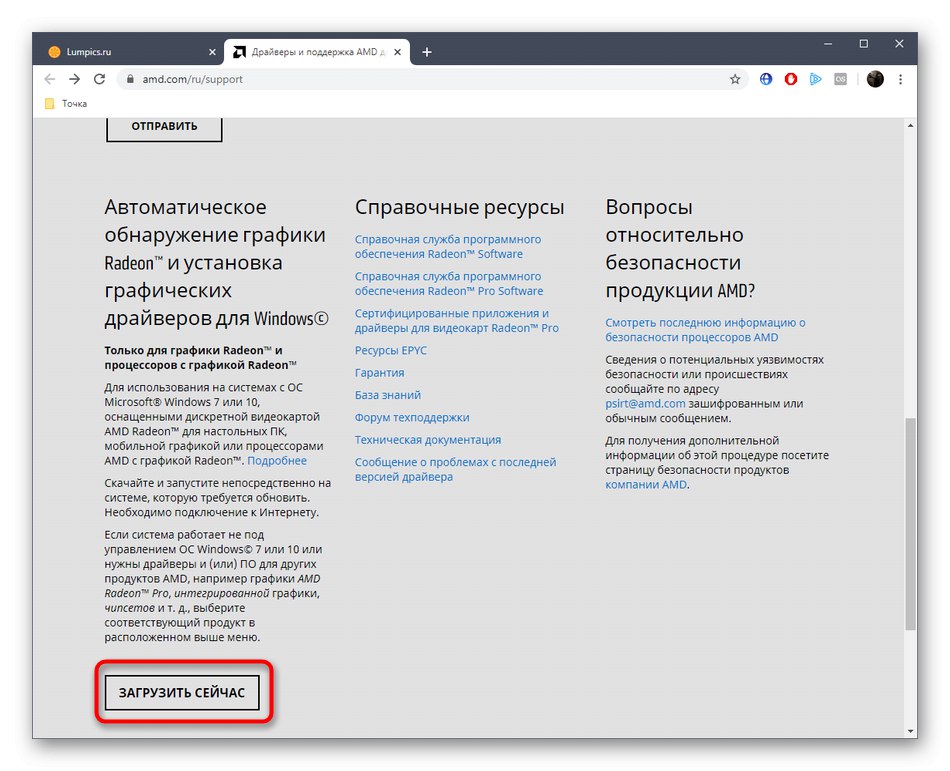
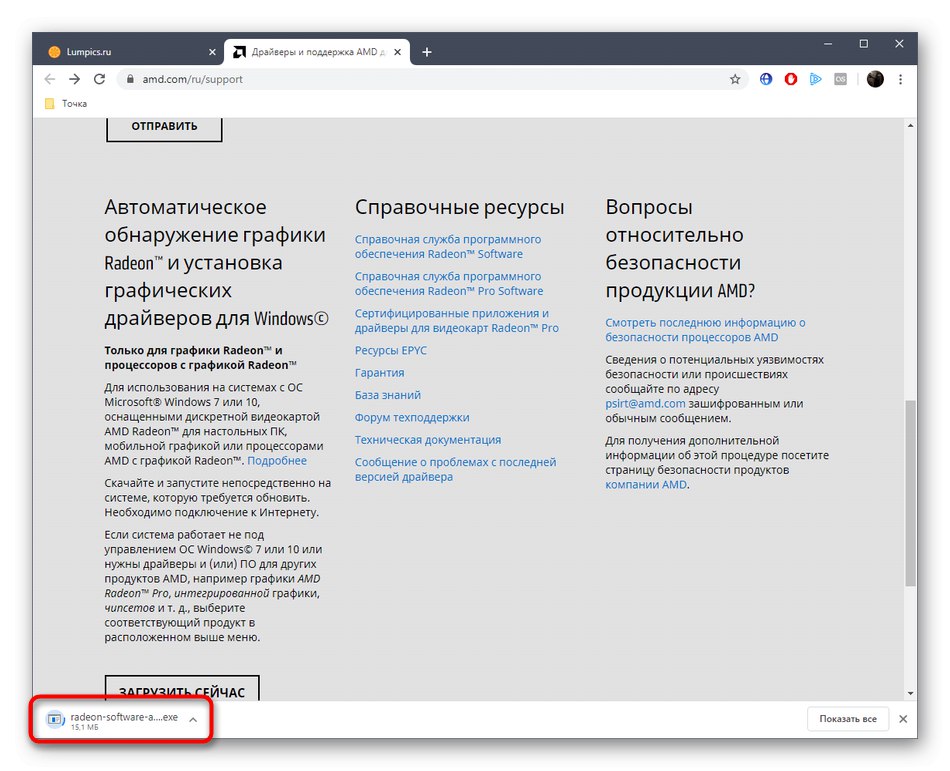
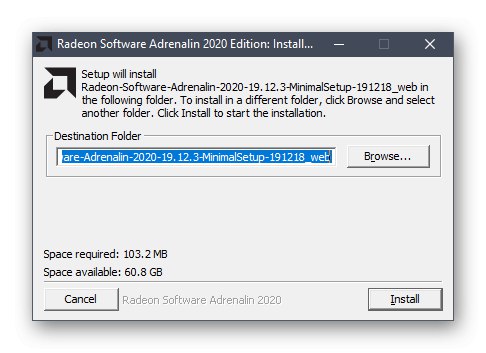
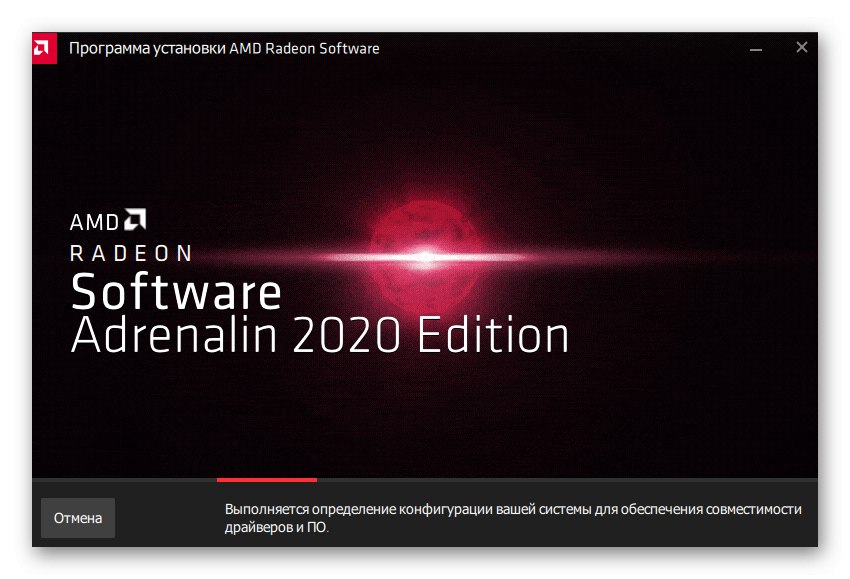
Читайте також: Установка драйверів через AMD Radeon Software Adrenalin Edition
Після успішної інсталяції, так само як і в описаному вище способі, слід перезавантажити ПК, щоб нові драйвери почали свою роботу. Додатково додана в Windows утиліта час від часу перевірятиме наявність оновлень, що дозволить завжди використовувати актуальну версію ПЗ для свого обладнання.
Спосіб 3: Офіційний сайт виробника ноутбука
Як ви вже знаєте з інформації вище, розглянута сьогодні серія відеокарт AMD Mobility Radeon HD 5000 Series є мобільною, отже, встановлюється в ноутбуки. Виробники таких моделей на своїх офіційних сайтах теж надають підтримку по драйверам, що дозволяє завантажити файли звідти. Давайте розглянемо цю операцію на прикладі відомого бренду HP.
- Відкрийте сторінку підтримки компанії, яка випустила наявну модель лептопа. Тут знайдете розділ з драйверами.
- Перейдіть до пошуку по моделям, щоб знайти потрібну.
- Ви можете скористатися пошуком, вказавши номер моделі і натиснувши на "Надіслати".
- розгорніть розділ «Драйвер-Графіка» або відшукайте відповідні файли в загальному списку.
- Виберіть підходящу для себе версію програмного забезпечення і клацніть по «Завантажити».
- Часто розробники пропонують використовувати їх помічника по завантаженню, але ви можете і отримати файл для інсталяції самостійно, відмовившись від даної пропозиції.
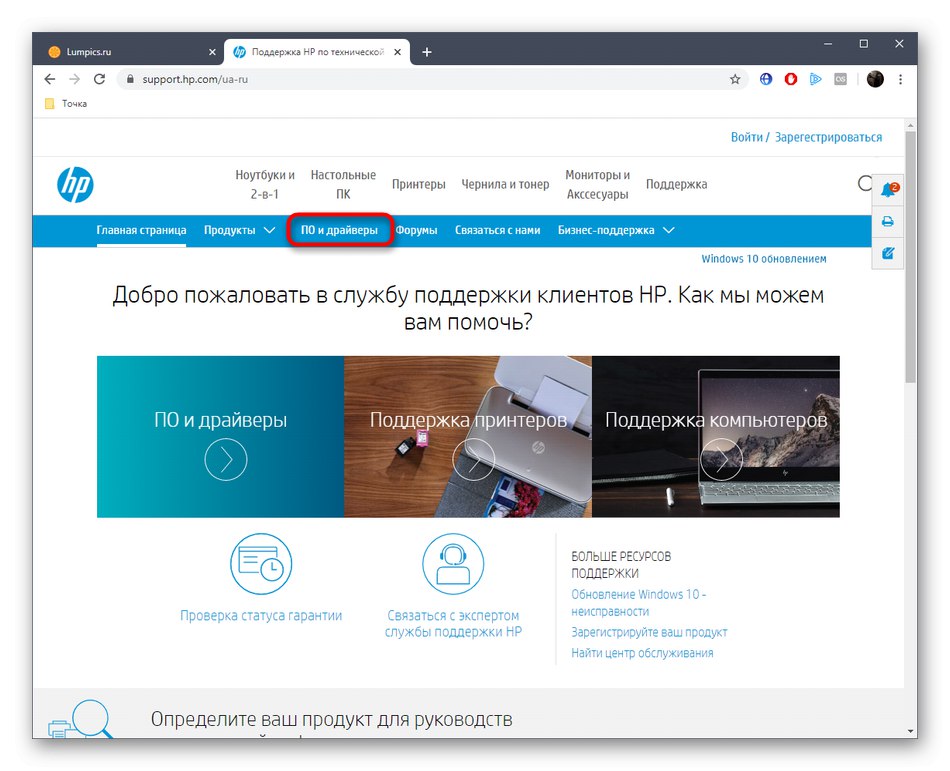
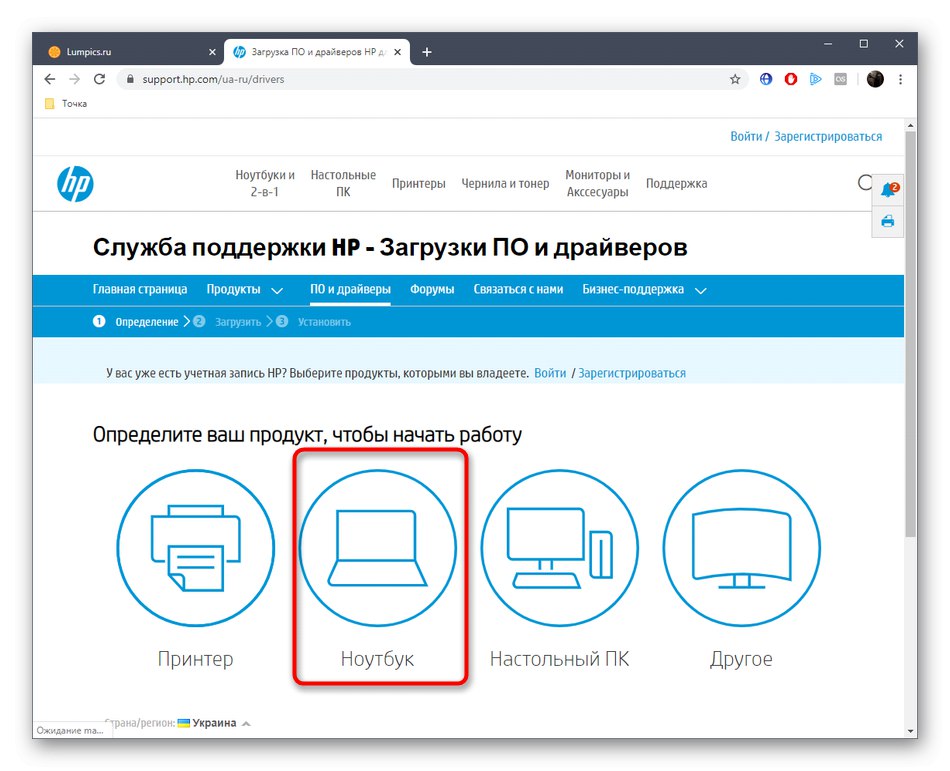
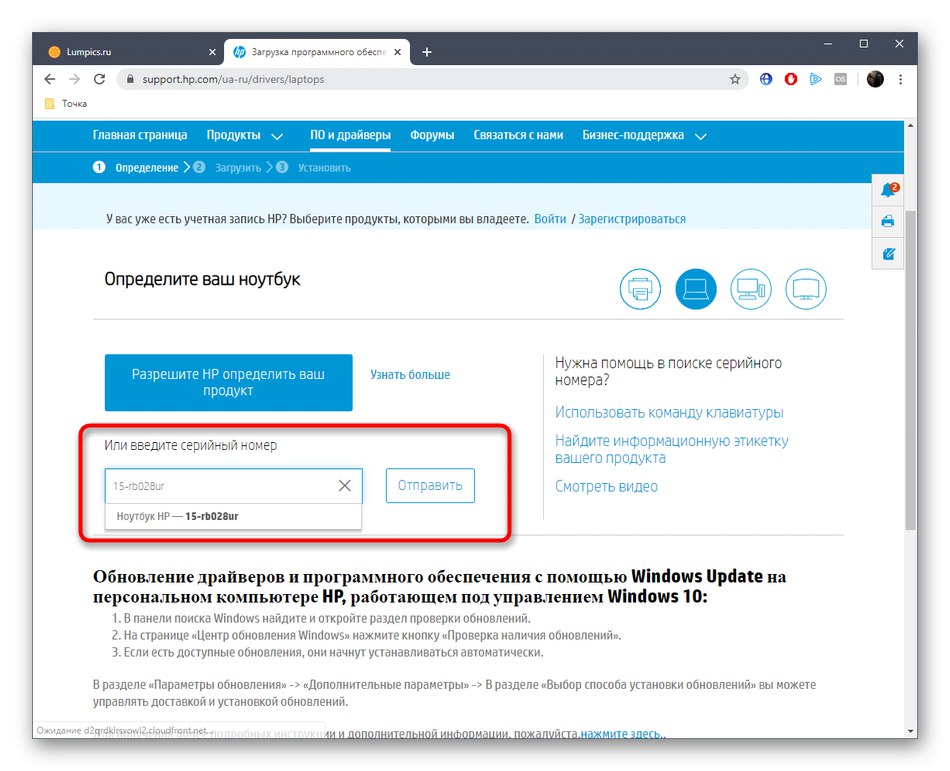
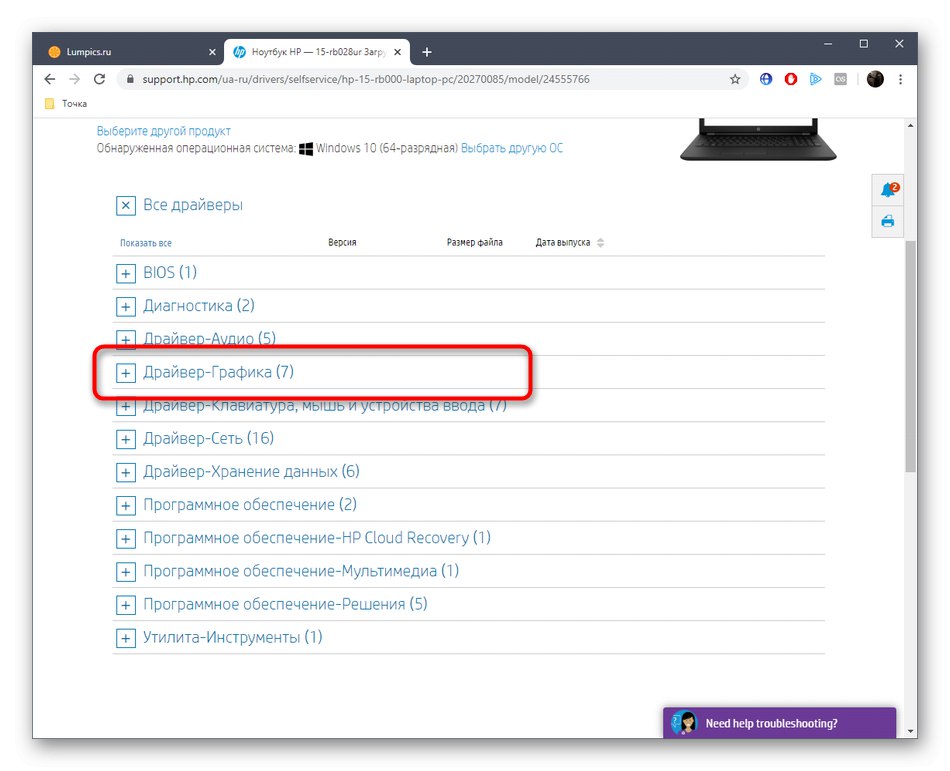
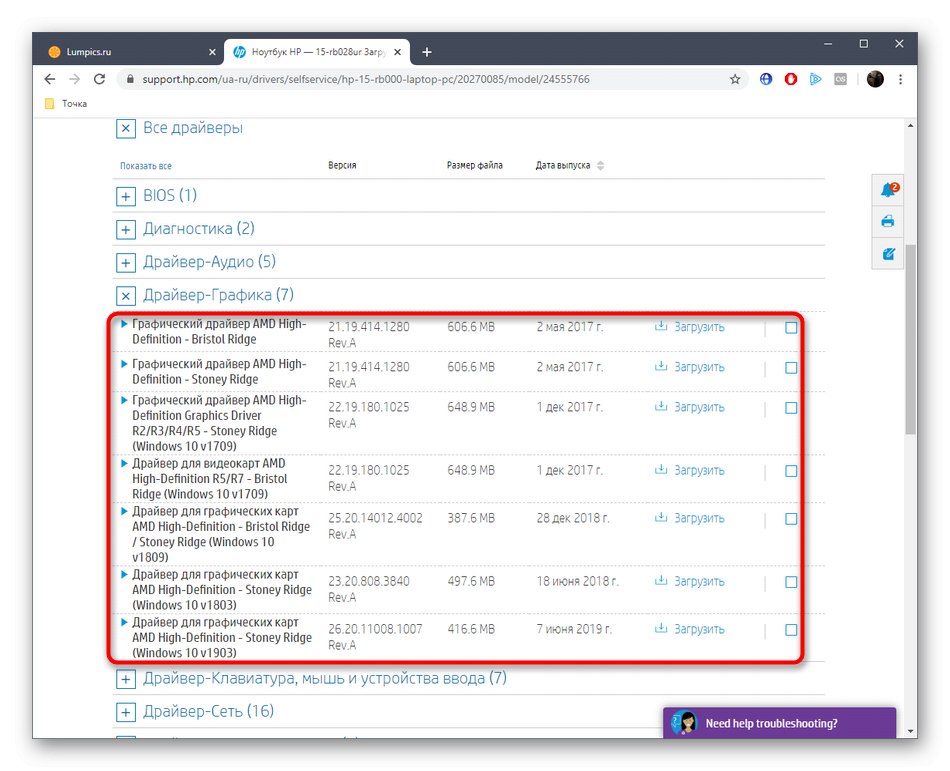
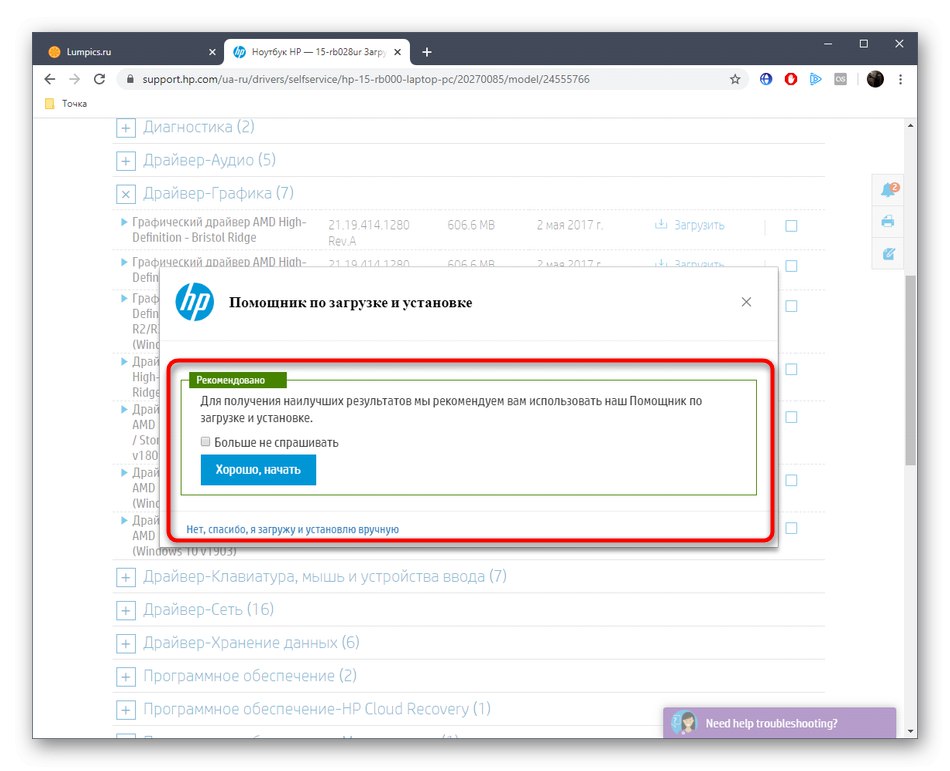
Сам драйвер буде викачаний у вигляді EXE-установника, а його інсталяція здійснюється за вже знайомою всім принципом. У більшості випадків при використанні цього методу користувач отримує ті ж файли, що він міг завантажити з офіційного сайту виробника відеокарти, різниця полягає лише в доступності вибору версій і відмінності інтерфейсу, тому кожен здатний підібрати оптимальний варіант.
Спосіб 4: Сторонній софт для інсталяції драйверів
Сторонні розробники створюють безліч популярних рішень, що значно спрощують життя звичайних недосвідчених користувачів. У списку подібного ПО є і інструменти, що відповідають за автоматичне сканування обладнання і пошук відсутніх для нього драйверів. Ми радимо задіяти цей метод в тому випадку, якщо попередні здаються складними або при їх використанні виникають непередбачені помилки. Перейдіть по посиланню далі, щоб дізнатися про здійснення поставленого завдання на прикладі DriverPack Solution.
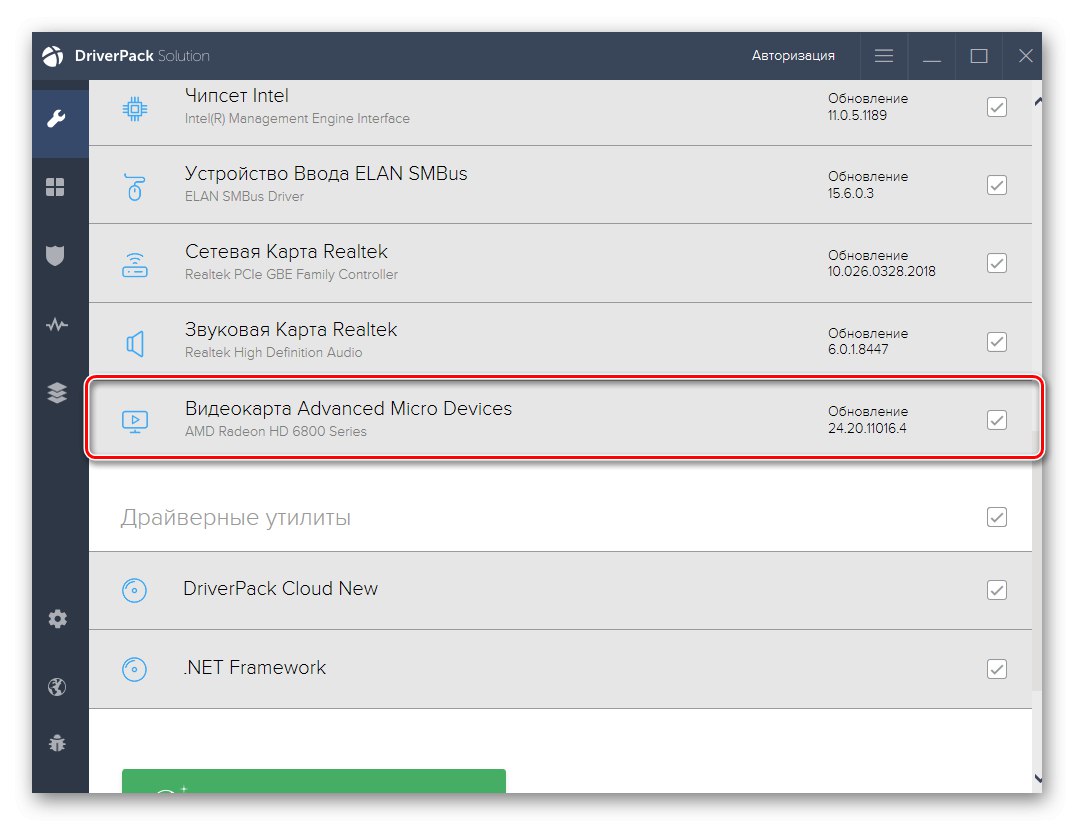
Читайте також: Установка драйверів через DriverPack Solution
Приблизно за таким же принципом працюють аналоги цієї програми. Якщо вона виявилася невідповідною або ви віддаєте перевагу іншим рішенням з особистих причин, можливо, інші популярні ПО такого ж характеру здадуться цікавими. Їх список пропонуємо дізнатися в окремому огляді на нашому сайті за наступним посиланням.
Читайте також: Програми для установки драйверів
Спосіб 5: Ідентифікатор вбудованого графічного адаптера
Кожен комп'ютерний комплектувальне має свій унікальний номер. Саме він використовується іншими програмами і операційною системою для визначення обладнання. На цьому грунті були створені спеціальні веб-сервіси зі своїми базами даних.У них користувач вводить певний ідентифікатор і по ньому може отримати відповідні драйвери для інсталяції. Всі детальні інструкції по цій темі з поясненням з пошуку відповідного ідентифікатора шукайте в матеріалі від іншого нашого автора.
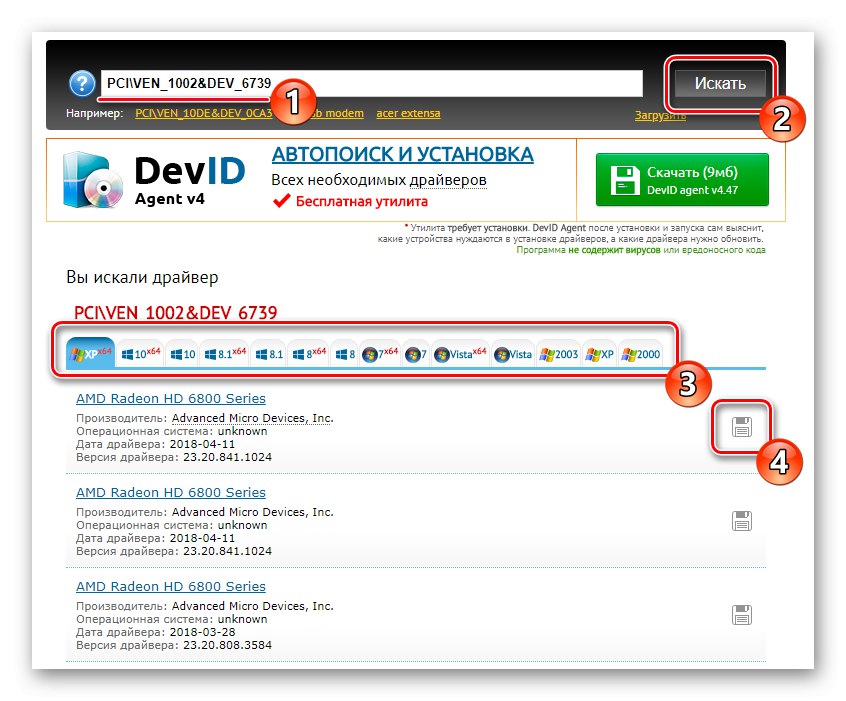
Докладніше: Як знайти драйвер за ID
Спосіб 6: Стандартні засоби ОС
Ми поставили метод зі стандартними засобами Віндовс на останнє місце, оскільки він рідко виявляється ефективним, проте дозволяє інсталювати драйвери без попереднього завантаження додаткових компонентів. Нічого не заважає вам спробувати цей варіант, якщо інші з яких-небудь причин не влаштовують. Більш детальні інструкції ви знайдете в окремій статті, клікнувши на вказану нижче заголовку.
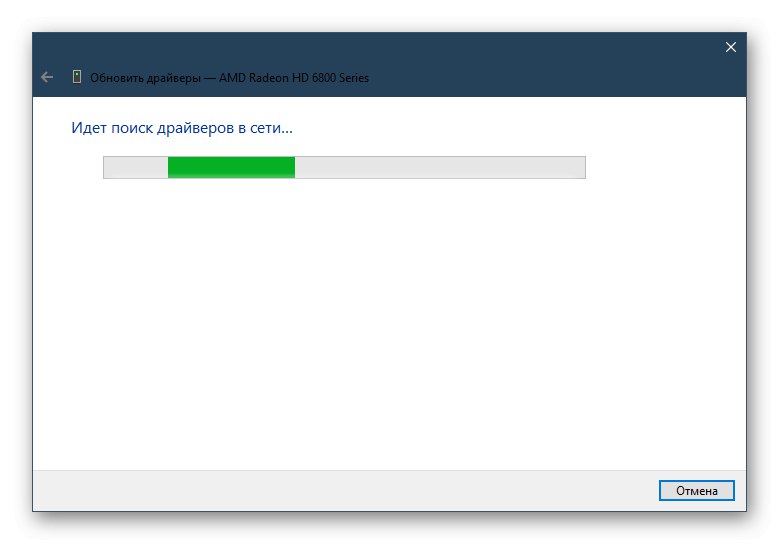
Докладніше: Установка драйвера стандартними засобами Windows
У цій статті ми розповіли про 6 способів інсталяції драйверів для відеокарт серії AMD Mobility Radeon HD 5000 Series. Вам залишається тільки вивчити їх все і визначити, який з них буде оптимальним у сформованій ситуації.